토렌트를 사용하면서 다양한 설정을 변경한 경우나 갑자기 토렌트가 실행되지 않는 문제가 발생했다면 처음 설치했던 기본 디폴트값으로 토렌트 초기화를 통해 설정을 복구할 수 있습니다.
그 외에도 토렌트를 사용하면서 발생한 로밍폴더의 찌꺼기 파일등을 제거해 윈도우의 토렌트 파일등을 삭제해 컴퓨터 리소스 메모리 부족이나 인터넷 속도가 저하되는것을 방지할 수 있습니다.
참고 : 노트북 컴퓨터 시스템 리소스 메모리 부족 해결방법
컴퓨터 노트북 프로그램 작업관리자 응답없음 강제종료
토렌트 다운로드 업로드 속도 최적화 설정
노랗 목차
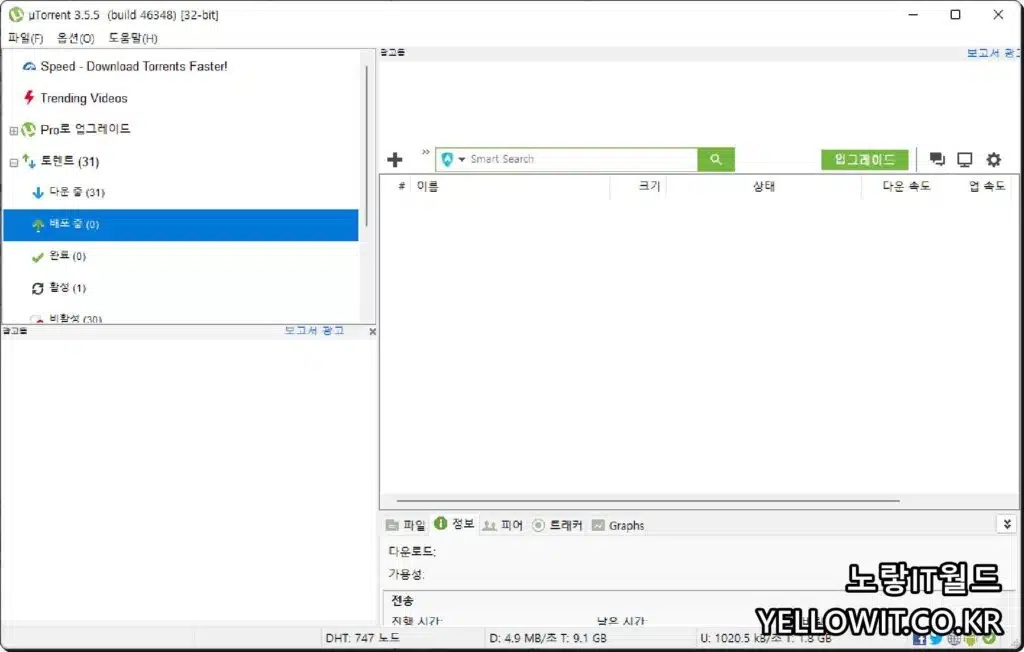
토렌트 업로드 및 다운로드 속도를 토렌트 최적화하는 설정방법으로 재설정하기 위해 uTorrent 실행합니다.
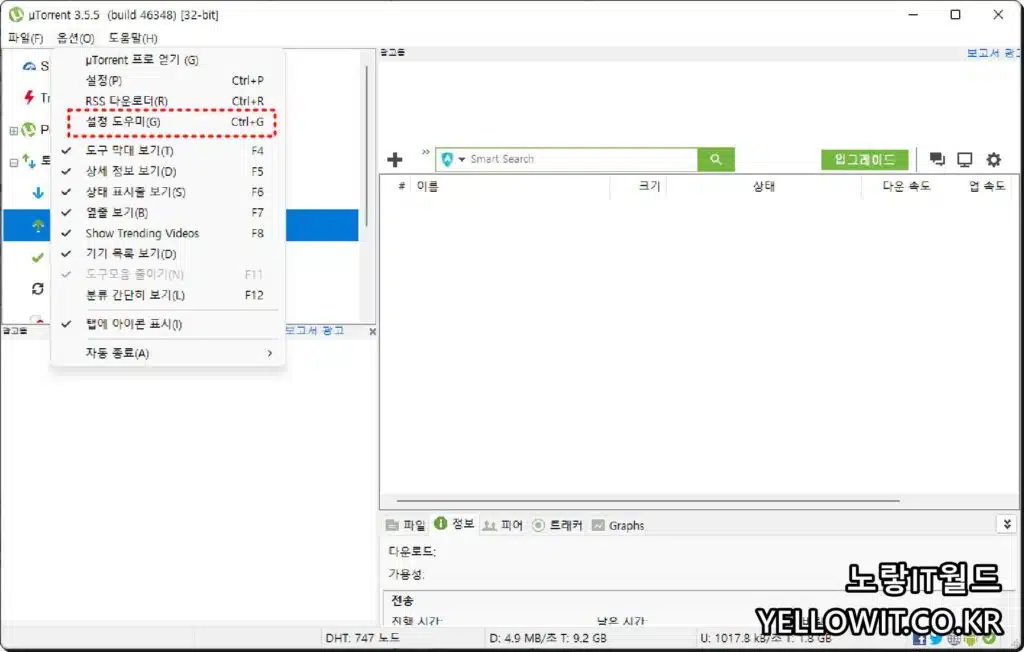
옵션 -> 설정도우미로 들어갑니다
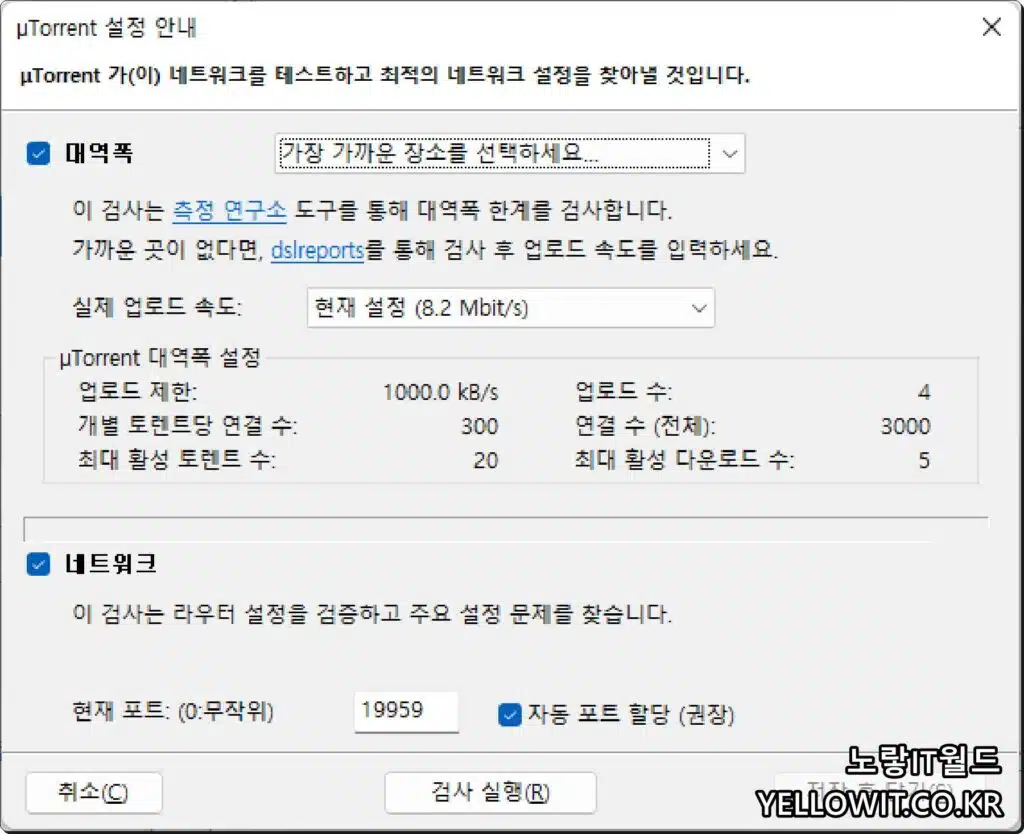
유토렌트가 네트워크를 직접 테스트해서 최적의 네트워크 설정으로 재설정합니다.
토렌트 대역폭 및 실제 업로로 속도, 네트워크 포트 등을 무작위로 자동설정 후 검사를 실행합니다.
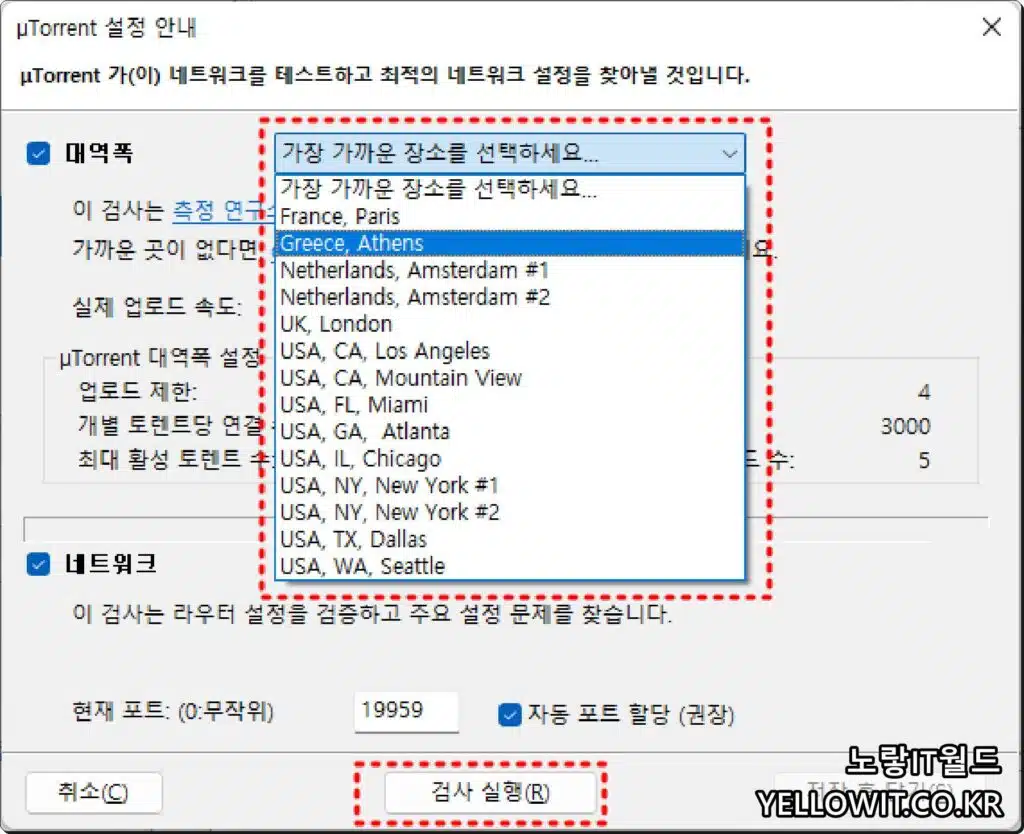
그럼 uTorrent의 가까운 지역을 기준으로 업로드 및 최적 토렌트 당누로드 갯수등을 자동으로 재설정하여 초기화합니다.
토렌트 초기화 설정 삭제방법
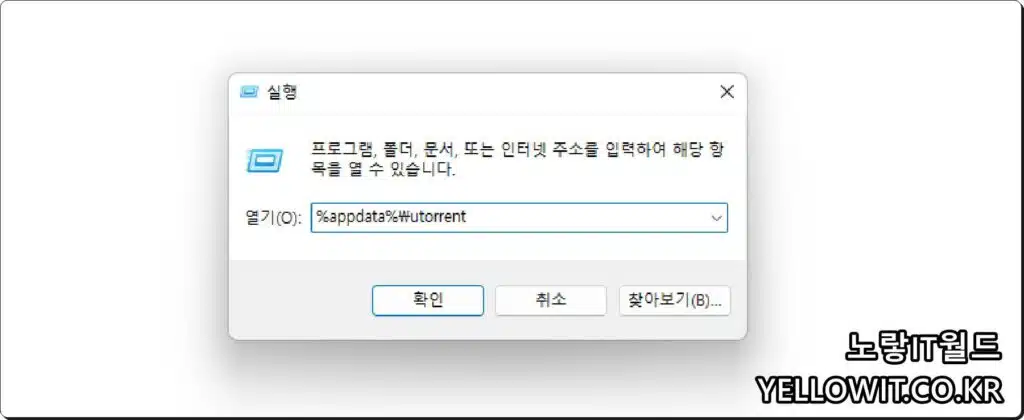
다음 방법은 토렌트가 설치된 폴더로 들어가 설정파일을 삭제하면 기존에 설정값이 모두 삭제되어 토렌트 초기화가 됩니다.
%APPDATA%\Roaming\uTorrent\
윈도우 키 + R을 눌러 실행 창에 위 명령어를 입력합니다
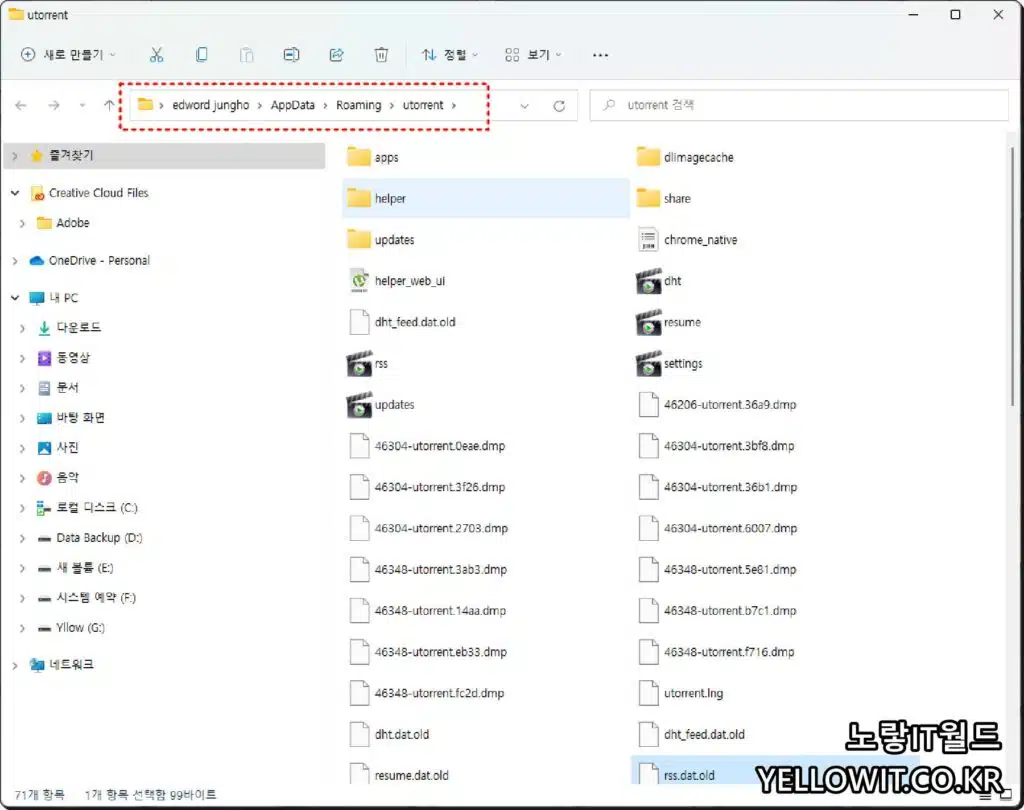
그럼 토렌트가 설치된 경로로 이동되며 여기서 Setting.dat 파일을 삭제합니다.
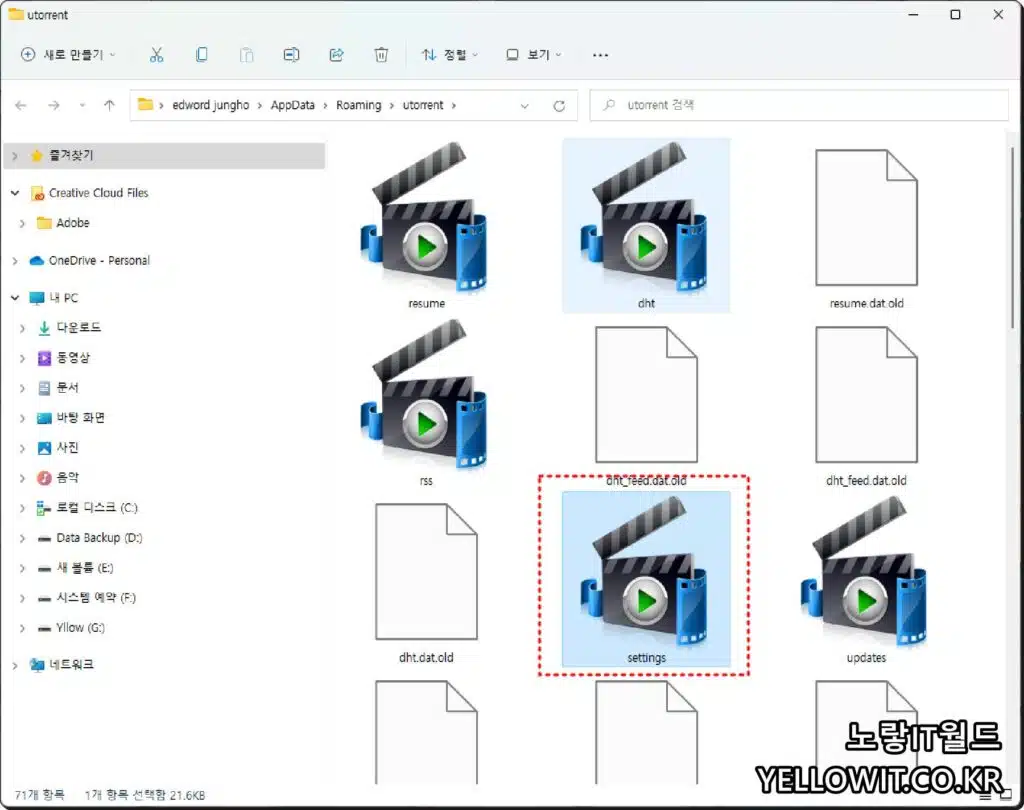
그리고 토렌트 재실행하면 토렌트 초기화가 된 상태로 설정이 리셋됩니다.
- dht.dat(old)
- resume.dat(old)
- rss.dat(old)
- settings.dat(old)
여기서 추가로 토렌트 설정파일 외 RSS 설정 파일등을 모두 삭제하며 추가로 확장자가 old 인것도 같이 삭제합니다.
토렌트 삭제 후 재설치
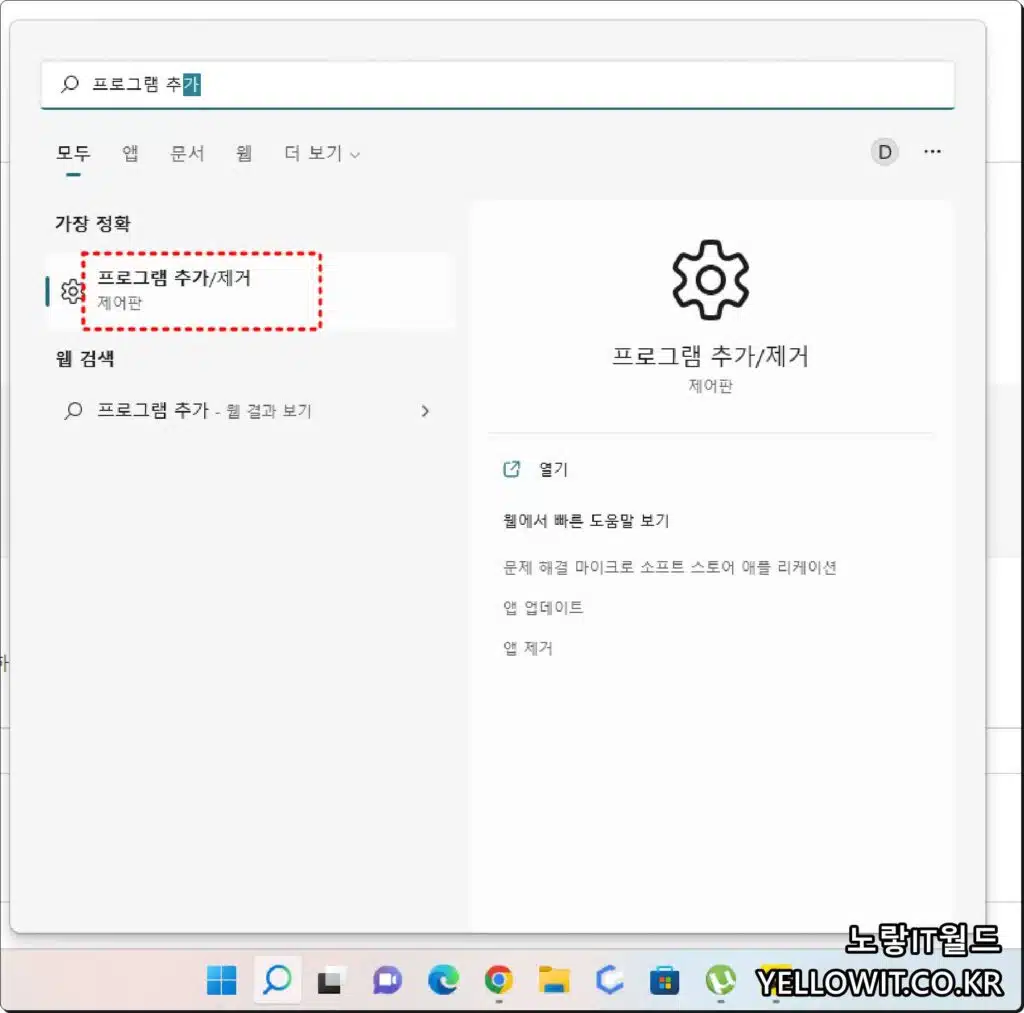
만약 토렌트 초기화가 문제가 있다면 설치된 uTorrent를 삭제합니다.
프로그램 추가 / 제거로 들어갑니다.
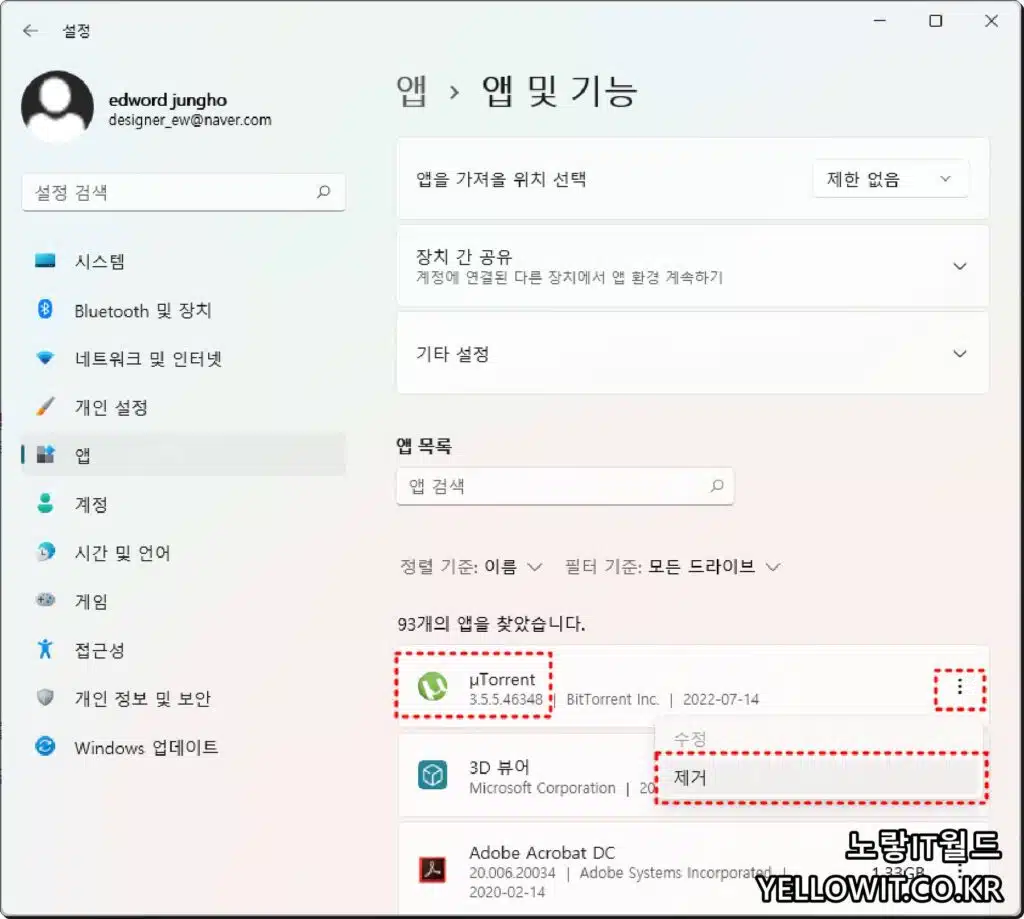
설치된 uTorrent를 제거하면 이때 기존의 설정값도 함께 삭제할것인지 아니면 보관할것인지 묻습니다.
이때 기존 설정값까지 모두 삭제 후 토렌트를 다시 설치하면 깩하게 토렌트 초기화 된 상태로 실행됩니다.
토렌트를 사용하면서 컴퓨터 하드디스크 용량부족 및 보안을 위해서는 토렌트 사용 후 다운로드 기록 및 임시파일등도 함께 삭제해주는것이 좋습니다.
토렌트 다운로드 속도 빠르게 올리기 – 인터넷 느릴 때 최적화
